Kako popraviti napako Back 4 Blood Fatal?
"Usodna napaka. Igra UE4-Gobi se je zrušila in se bo zaprla." Napako bomo poskušali odpraviti v tem članku.

Igralci Back 4 Blood po zagonu igre naletijo na napako »Igra UE4-Gobi se je zrušila in se bo zaprla. Usodna napaka: [Datoteka: neznano]«, kar jim omejuje dostop do igre. Če se soočate s takšno težavo, lahko poiščete rešitev tako, da upoštevate spodnje predloge.
Kaj je Back 4 Blood Fatal Error?
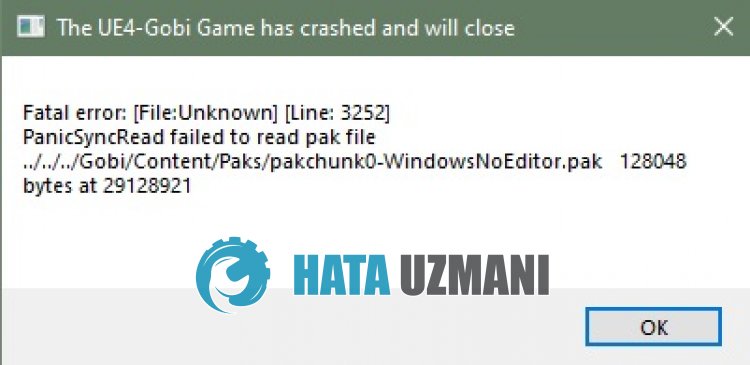 /p>
/p>
Težavo Back 4 Blood »Fatal Error« običajno povzroči zastarela grafična kartica.
Seveda lahko naletite na takšno napako ne samo zaradi te težave, ampak tudi zaradi številnih težav.
Za to lahko pridete do rešitve napake tako, da vam povemo nekaj predlogov.
Kako popraviti napako Back 4 Blood Fatal Error
Če želite odpraviti to napako, lahko najdete rešitev težave tako, da upoštevate spodnje predloge.
1-) Ponovno zaženite igro
Ponovni zagon igre lahko pomaga preprečiti morebitne napake.
Za to poskusite popolnoma zapreti igro in jo znova odpreti s pomočjo upravitelja opravil.
2-) Posodobite gonilnik grafične kartice
Pri takih težavah z neprekinjenostjo lahko naletimo na napako pri posodobitvi grafične kartice. Za to bomo morali posodobiti grafično kartico. Če ste pripravljeni, začnimo.
Za uporabnike z grafično kartico Nvidia;
- Najprej moramo prenesti in namestiti Geforce Experience program, ki ga je izdala Nvidia.
- Po postopku prenosa in namestitve odpremo naš program in zgornji meni »Gonilniki«.
- Prenesite našo posodobitev s klikom na gumb »Prenesi«, ki se prikaže zgoraj.
- Ko je prenos končan, izvedimo postopek namestitve s klikom na gumb za hitro namestitev.
- Ko je ta postopek končan, znova zaženite računalnik.
Za uporabnike z grafično kartico AMD;
- AMD-jeva Programska oprema AMD Radeon Mi morate prenesti in namestiti program.
- Po končanem postopku prenosa in namestitve odpremo naš program in kliknemo gumb Preveri posodobitve pod menijem gonilnika in programske opreme na desni ter preverimo, ali je naša video kartica posodobljena.
- Računalnik lahko znova zaženete tako, da izvedete posodobitev.
Za uporabnike z grafično kartico Intel;
Uporabniki s procesorjem Intel lahko uporabljajo grafično kartico v procesorju Intel, ker nimajo grafične kartice. To bo morda zahtevalo posodobitev grafične kartice Intel.
- Najprej prenesite program Intel Driver
- Ko je prenos končan, odprite program. Ko je postopek namestitve končan, kliknite gumb »Zaženi« in počakajte, da boste preusmerjeni na stran.
- Po tem postopku bo Intel Driver & Support Assistant pregledal vaš sistem. Ko je skeniranje končano, bo ekstrahiralo nekatere gonilnike, ki jih morate posodobiti. Izvedite postopek namestitve s prenosom posodobljene različice gonilnikov.
Po posodobitvi grafičnega gonilnika in ponovnem zagonu računalnika lahko poskusimo odpreti Back 4 Blood.
3-) Uredite nastavitve zagona
Z urejanjem nastavitev zagona v Steamu lahko zaženemo igro z directx 11 in odpravimo težavo.
- Zaženite aplikacijo Steam.
- Dostop do menija knjižnice.
- Desni klik na igro »Back 4 Blood« na levi in odprite meni »Lastnosti«.
- Odprite možnost »Splošno« v novem oknu, ki se odpre, vnesite »-dx11« v polje pod »Nastavitve zagona« in zapri okno.li>
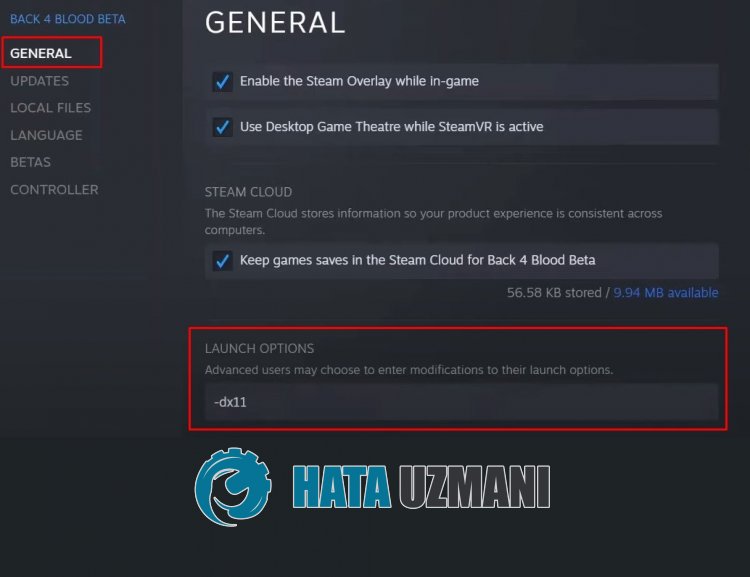
Po izvedbi te operacije zaženite igro in preverite, ali se težava še vedno pojavlja.
4-) Nastavite grafične nastavitve igre
Težavo lahko odpravimo tako, da nastavitve grafike igre Back 4 Blood prilagodimo na »High Performance«.
- V začetni iskalni zaslon vnesite "Grafične nastavitve" in ga odprite.
- Onemogočite možnost »Hardware Accelerated GPU Timing« na zaslonu, ki se odpre.
- Nato poiščite in izberite zaganjalnik igre »Back4Blood.exe«, tako da spodaj kliknete »Prebrskaj«.

- Ko je vaša igra dodana kot možnost, kliknite »Back 4 Blood«, kliknite »Možnosti« in jo nastavite na »High Performance >", da shranite dejanje.
Po tem postopku lahko zaženete igro in preverite, ali se težava še vedno pojavlja.
5-) Izbrišite konfiguracijo igre
Težavo lahko odpravimo tako, da izbrišemo konfiguracijsko datoteko igre, ki gostuje v ozadju, in preverimo datoteko igre.
- Vnesite "Zaženi" na začetni iskalni zaslon in ga odprite.
- Na zaslon, ki se odpre, vpišite »%localappdata%«.
- Po tem postopku odprite mapo »Black4Blood > Saved > Config > WindowsNoEditor«.
- Izbrišite datoteko "GameUserSettings.ini", ki se nahaja v mapi.
Po izbrisu datoteke preverite datoteko igre in preverite, ali se težava še vedno pojavlja.
Da, prijatelji, našo težavo smo rešili pod tem naslovom. Če vaša težava ni odpravljena, lahko povprašate o napakah, na katere naletite, tako da vstopite v naš FORUM platformo, ki jo imamo odprto.








![Kako popraviti napako strežnika YouTube [400]?](https://www.hatauzmani.com/uploads/images/202403/image_380x226_65f1745c66570.jpg)










